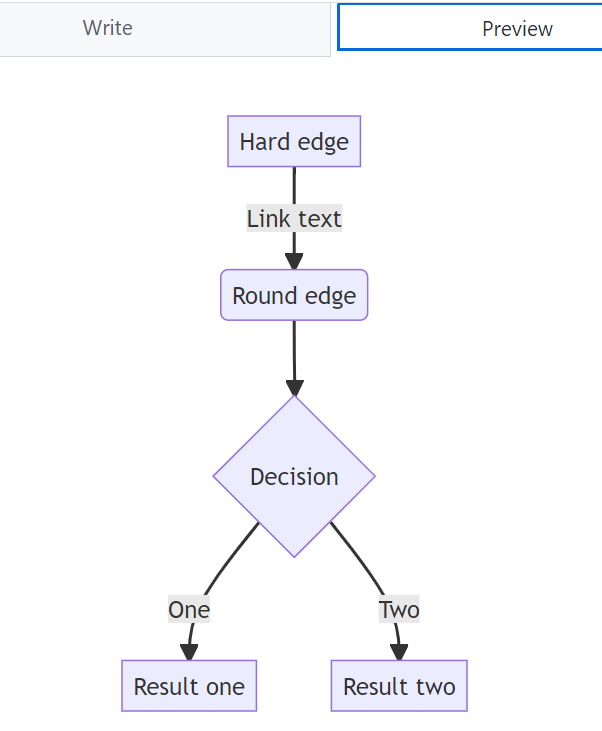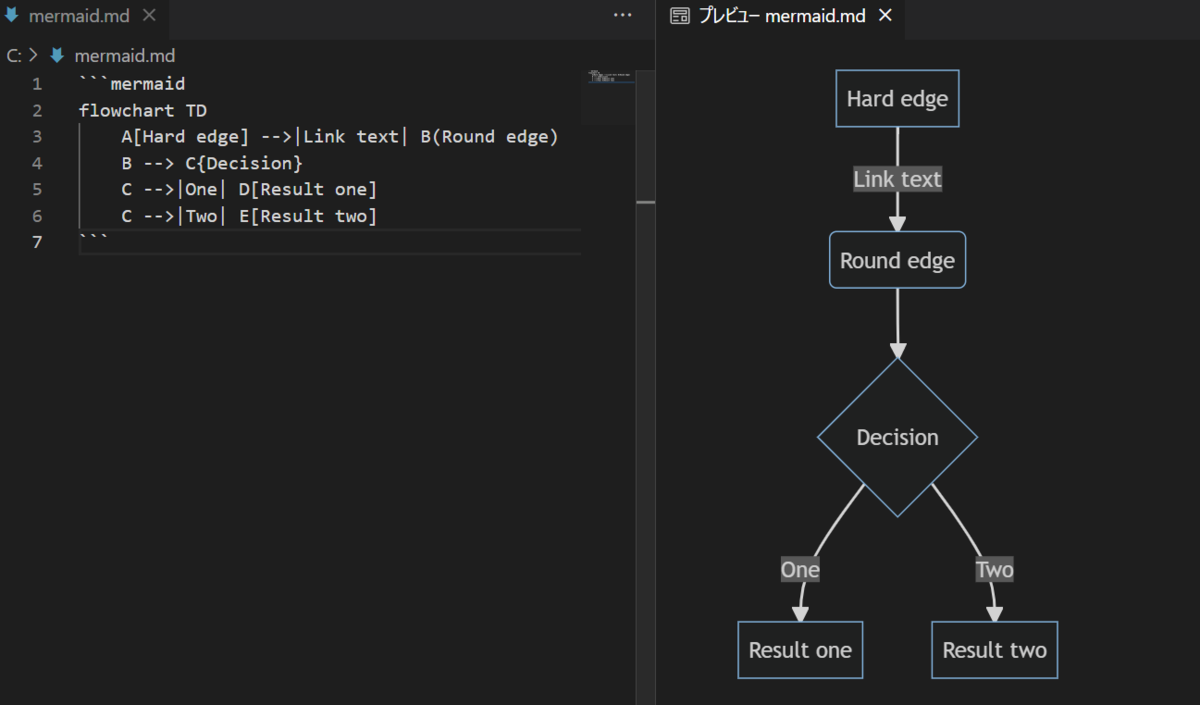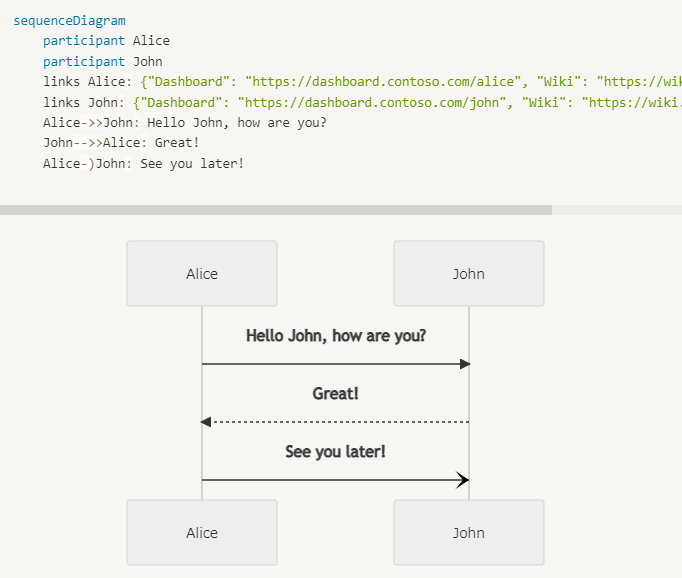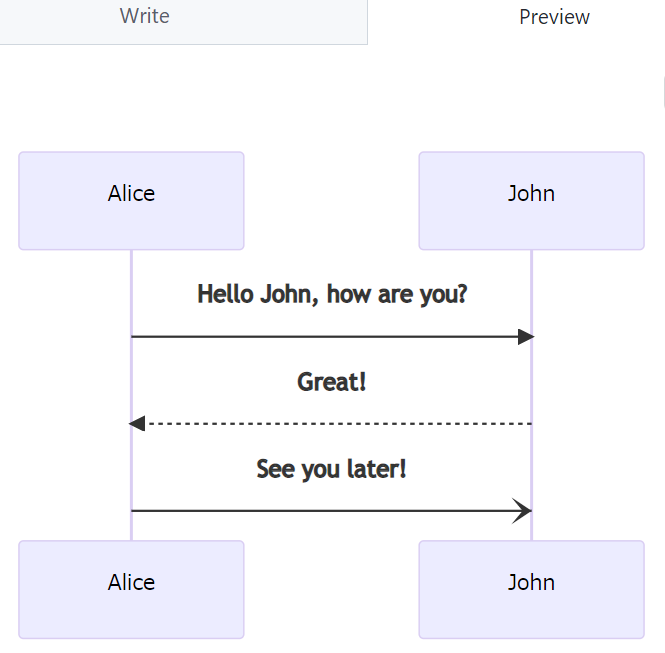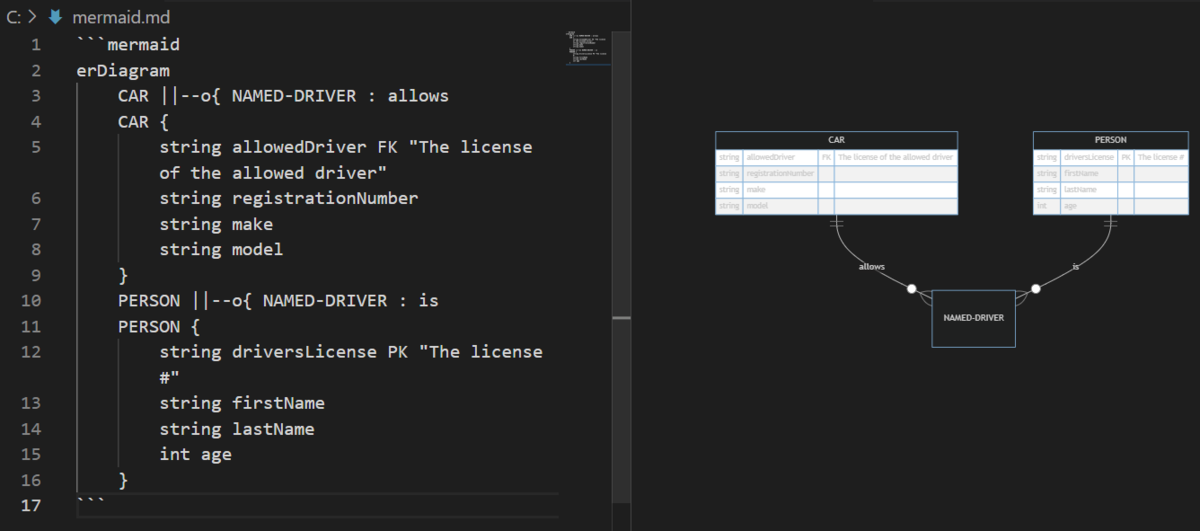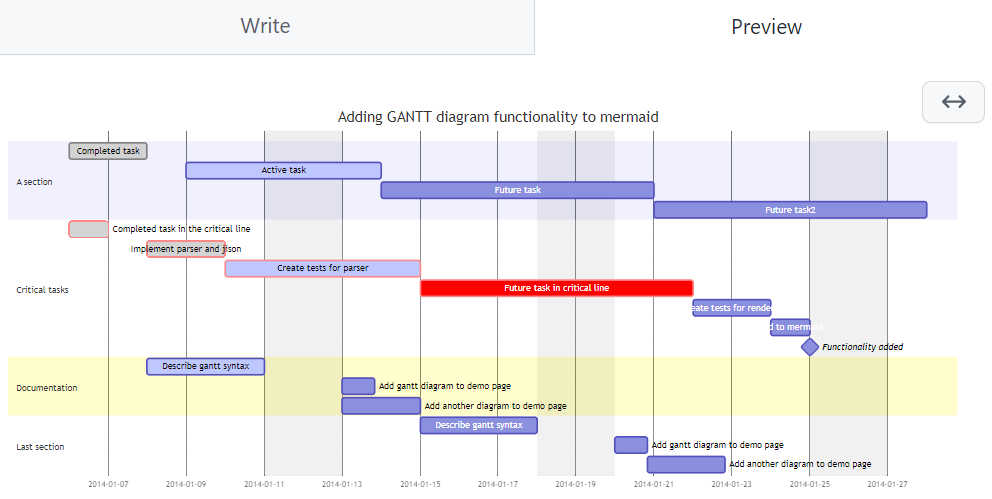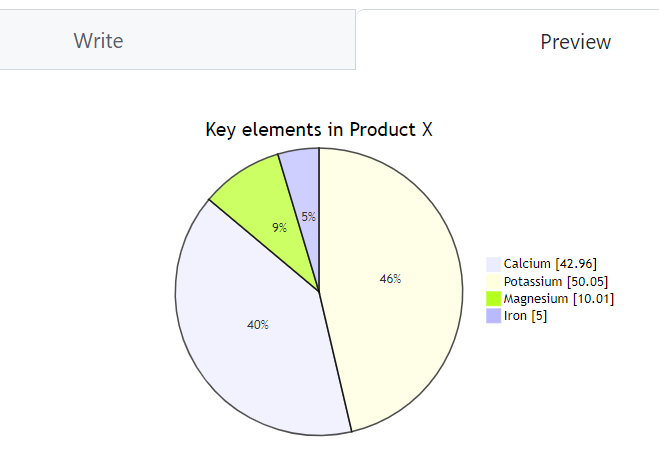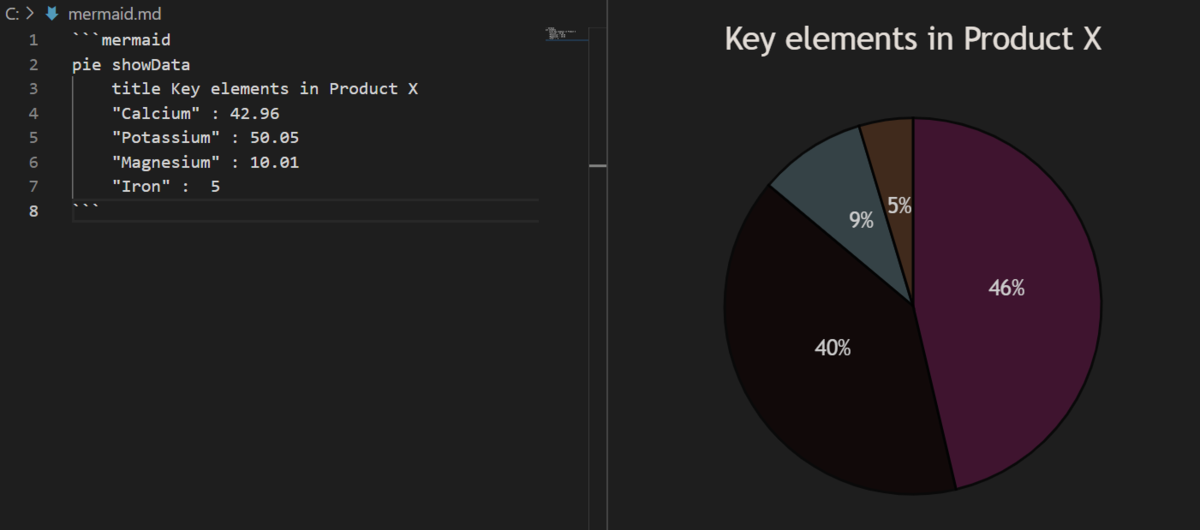はじめに
一般的にファシリテーションは会議の司会者というイメージが強いですが、会議に限らず色々な場面で発揮できます。広義だとファシリテーションは場を観察して調整し、その場の能力を最大限に引き出す行為だと考えています。僕も色んな場面でファシリテーションを経験してきました。その中で個人的に上手くいくパターンがあると思い、言語化しておこうとまとめた記事です。主に会議に関することですが、抽象化して捉えるとチームのファシリテーションとしても使えると思います。
事前準備
予稿(アジェンダとも言う)は誰でも編集できるようにする
予稿は会議を円滑に進めるために重要です。予稿がないと、何を話すのか分からない。重要な議題が分からない。当日進行するときの時間配分も決められない。とデメリットが多いです。
さらに予稿は参加者全員が編集できるようにすると良いです。Wikiなど共同編集できる場所を作ってフォーマットを決め、共有しておけば誰でも書き込めるようになります。事前に話すことを書いておけば忘れません。また、会議の最後に「他に話したいことはありませんか~」と聞いたときに重要議題が出ることも防げます。
予稿に詳細も書いておく
予稿はタイトルだけ書くことが多いと思いますが、話す内容を全部書いておきます。あるなら図や表も添付します。すると、参加者全員が内容まで分かった状態で参加でき議論が早いです。(色々な事情で読めてない人もいるので当日のMTGで改めて共有はしたほうが良い) また、議事録を書く手間も減ります。
会議中
開始で場を温める
早い話アイスブレイクです。個人的に特別なエクササイズはしなくても良いと思っています。元気よく「おつかれさまです!」で始めるだけでも良いと思います。「おつかれさまです!」というと大体の人は「おつかれさまです!」と声を出してくれます。会議の初めに声を出してもらうのは会議中の発言ハードルを下げる効果があるので、お勧めです。会議の種類にもよりますが、「はい、どーもー、今日もやっていきましょう、〇〇会議」というラジオっぽくはじめてもテンションが上がります。
議題の順番を合意する
予稿が重要順に並んでいない場合は話す順番を決めて、メンバーと合意をとります。議題の最後の方は時間が足りない場合があります。上記で書いたように全員が予稿を書けるようにすると重要順に並んでいないことがあります。
議事を見えるようにする
オンライン会議であれば画面共有、オフラインならみんなが見えるディスプレイに表示したりホワイトボードを出したり、とにかく全員が同じものを見て進行するようにします。よく言われる「問題vs私たち」の状態になれます。また、常に情報が見えていると議論しやすいです。
意識してリアクション
発言してリアクションがないと不安になります。オンラインになってから特にその感覚があります。話し終えて無音だと「あれ、聞こえてます?」と心配になります。オフラインの場合は動きで表現しても良いですが、オンラインは音声で伝えましょう。「はい」とか「そうですね」「ほーー!」とかなんでも良いのです。話を聞いているということを伝えると話し手も話しやすいです。
※ミュートでほんとに聞こえてないときもあるのでリアクションはありがたい。
名指しで指名する
オンラインで良くあるシチュエーション--「〇〇の件、どう思いますか?」「・・・」「・・・」「・・・」「聞こえてます?」--経験ありませんか?
考えさせるような質問のとき、誰かが話すのを待っているときがあります。そのため、「〇〇さん、どう思いますか?」と聞きます。必要なら違う人にも質問します。聞くときは意見を持ってそうな人、意見を引き出せそうな人から質問します。
質問を工夫する
上記に書いたように名指しをする場合、その人に合わせた質問をします。曖昧な質問でも良い人、噛み砕いて具体的に質問した方が良い人、色々です。聞きたいことを聞くのですが、聞きたい人が答えられる工夫が必要です。注意点は答えを誘導するような質問にしないことです。また、質問して反応が悪いときは、違う角度の質問に変更します。全体に質問するときも基本は同じです。
質問を考えるときは問いの因数分解:連載「問いのデザインの思考法」第7回 | CULTIBASEが参考になります。また、執筆者の安斎さんの書籍もおすすめです。問いのテザインは読んで記事も書きました。
効果的な問いでファシリテート上手になる / 問いのデザインを読んだ - はんなりと、ゆるやかに 問いかけの作法も読もうと思っています。
空気を読んで攻める
ファシリテーションしていると、ある問題について議論を避けているような空気を感じるときがあります。そんな時は空気を読んだうえで、その問題を話してみます。嫌だけど話さないといけない場面もあります。
話の脱線もいいじゃないか
予稿から話が外れても焦らず少し見守ります。脱線した話が他の議題よりも優先できる内容なら、衝動のままに舵を切りなおします。話を戻したほうが良ければ当然戻します。
要約する
議題によって内容が分からなくなることがあります。また、曖昧だと感じることがあります。そのときは要約して「○○ということですか?」と確認します。合っていればそれで良いですし、間違っていたらどう違うか確認しながら理解していきます。
言葉以外の「感じ」も大切にする
「はい、わかりました。」と言う肯定的な言葉でも納得してない感じの場合は、「納得していないように聞こえますが、気になる部分はどこですか?」と聞きます。言葉以外にも、表情とか空気とか得られるすべての情報を傾聴します。
会議の後半
あと、○○分です
3/4が過ぎたあたりで「あと、○○分です。」と言います。メンバー全員が時間を意識すると、会議全体がゴールに向かうことがあります。そのためにも、ファシリテーターは常に時間を意識します。状況によっては早めに「あと、○○分です。」と声掛けをします。
会議後のアクションを明確にする
誰がいつまでに何をするのかを確認し、合意します。たまに、「私じゃないと思ってました」なんてこともあります。